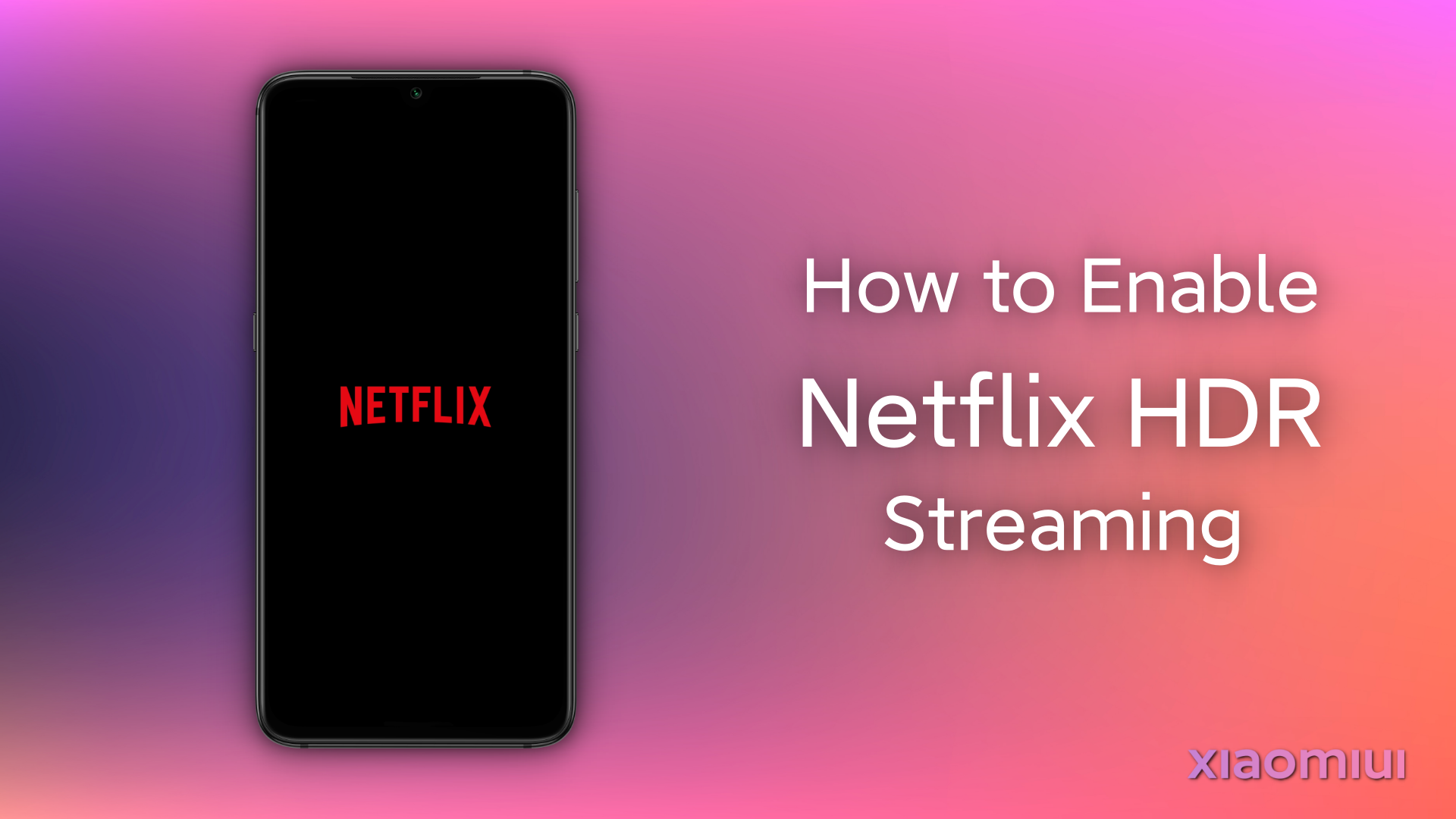Netflix இல் HDRஐ இயக்க, உங்களுக்கு 2 வெவ்வேறு வழிகள் உள்ளன. அதற்கு நீங்கள் Magisk தொகுதியைப் பயன்படுத்தலாம் அல்லது LSPosed உடன் Pixelify தொகுதியைப் பயன்படுத்தலாம். ஆம், இந்த செயல்முறைக்கு நீங்கள் Pixelify தொகுதியைப் பயன்படுத்தலாம். ஏனெனில் Pixelify தொகுதியின் முக்கிய நோக்கம் Google புகைப்படங்களை வரம்பற்றதாக மாற்றுவது அல்ல. தேர்ந்தெடுக்கப்பட்ட பயன்பாடுகளை பிக்சல் தொடராகக் காட்ட இந்தத் தொகுதி உங்களை அனுமதிக்கிறது. பிக்சல் 1 முதல் பிக்சல் 6 ப்ரோ வரையிலான ஒவ்வொரு சாதனமும் கிடைக்கும். Pixel 6 Pro இந்த கட்டுரையில் ஏமாற்றப்படும். படிகளுக்கு செல்வோம்.
தேவைகள்
- Magisk, உங்களிடம் மந்திரம் இல்லையென்றால்; மூலம் அதை நிறுவவும் இந்த கட்டுரை.
- எல்.எஸ்.போஸ், உங்களிடம் LSPposed இல்லை என்றால்; மூலம் அதை நிறுவவும் இந்த கட்டுரை.
Netflix இல் HDR ஐ எவ்வாறு இயக்குவது
இந்த செயல்முறைக்கு நீங்கள் LSPosed அல்லது Magisk ஐப் பயன்படுத்தலாம். நீங்கள் இரண்டு முறைகளையும் பார்ப்பீர்கள். செயல்முறையின் முடிவில், நீங்கள் நெட்ஃபிக்ஸ் இல் HDR ஐ இயக்குவீர்கள்.
மேஜிக் முறை
- முதலில் பதிவிறக்கவும் Unlocker தொகுதி. மற்றும் திறந்த மேஜிக். அதன் பிறகு, வலது-கீழே உள்ள தொகுதிகள் தாவலைத் தட்டவும். பின்னர் "சேமிப்பகத்திலிருந்து நிறுவு" பொத்தானைத் தாவல் செய்து, பதிவிறக்கம் செய்யப்பட்ட தொகுதியைத் தேர்ந்தெடுக்கவும். நிறுவல் மெனுவில் சில விளையாட்டுகள் மற்றும் பலவற்றைக் காண்பீர்கள். 1ஐத் தேர்ந்தெடுக்கும்போது வால்யூம் டவுன் பட்டனைத் தட்டவும், பிறகு உங்கள் சாதனத்தை மறுதொடக்கம் செய்யவும்.
- நீங்கள் பார்க்க முடியும் என, Netflix இப்போது HDR10 - HEVC உள்ளது. ஆனால் தொகுதியை நிறுவும் முன், நெட்ஃபிக்ஸ் அமைப்புகளில் HDR அம்சங்கள் எதுவும் இல்லை.
LSPposed முறை
- LSPposed ஐத் திறந்து பதிவிறக்கங்கள் தாவலுக்குச் செல்லவும். இங்கே நீங்கள் நிறைய தொகுதிகள் பார்ப்பீர்கள். செராச்பாக்ஸைத் தட்டி, "பிக்செலிஃபை" என தட்டச்சு செய்யவும். நீங்கள் "Pixelify GPhotos" தொகுதியைக் காண்பீர்கள். அதைத் தட்டவும், வெளியீடுகள் தாவலுக்குச் செல்லவும். பின்னர் APK ஐ பதிவிறக்கம் செய்து அதை நிறுவவும்.
- apk ஐ நிறுவிய பின், LSPosed பயன்பாட்டிலிருந்து ஒரு அறிவிப்பைப் பார்ப்பீர்கள். அதைத் தட்டவும் மற்றும் நெட்ஃபிக்ஸ் இல் HDR ஐ இயக்குவதற்கு தொகுதியை இயக்கவும். பயன்பாட்டு பட்டியலிலிருந்து நெட்ஃபிக்ஸ் தேர்ந்தெடுக்க மறக்காதீர்கள். Netflixஐத் தேர்ந்தெடுத்த பிறகு, உங்கள் சாதனத்தை மீண்டும் துவக்கவும்.
அறிவிப்பைத் தட்டவும். Pixelify தொகுதியை இயக்கவும். Applist இல் Netflix ஐத் தேடி அதையும் ebanle செய்யவும். உங்கள் சாதனத்தை மீண்டும் துவக்கவும். - பின்னர் de Pixelify பயன்பாட்டைத் திறக்கவும், நீங்கள் சில அமைப்புகளை மாற்ற வேண்டும். “டிவைஸ் டு ஸ்பூஃப்” பகுதியைத் தட்டி, பிக்சல் 6 ப்ரோவைத் தேர்ந்தெடுக்கவும். மேலும் “Google புகைப்படங்களில் மட்டும் ஏமாற்றுவதை உறுதிசெய்க” பிரிவை முடக்கவும். நீங்கள் இதை இயக்கவில்லை என்றால், HDR செயலில் இருக்காது. Netflix ஐப் பார்க்கவும், சாதனம் Pixel 6 Pro என ஸ்போப் செய்யப்பட்டிருப்பதைக் காண்பீர்கள். மேலும் HDR செயலில் இருக்கும்.
அவ்வளவுதான்! Netflixல் HDRஐ இயக்கிவிட்டீர்கள். நீங்கள் இரண்டு முறைகளையும் பயன்படுத்தலாம், அது உங்களுடையது. ஆனால் LSPposed முறை பரிந்துரைக்கப்படுகிறது. ஏனெனில் இது தேர்ந்தெடுக்கப்பட்ட பயன்பாடுகளுக்கான சாதன கைரேகையை மாற்றுகிறது. ஆனால் மேஜிஸ்க் தொகுதி ஒன்று கைரேகையை மாற்றுகிறது. இது எதையாவது உடைத்து நொறுக்கலாம்.